Hướng dẫn cách xem ổ cứng là HDD hay SSD hay SSHD nhanh và chính xác nhất

Ổ cứng là một phần quan trọng của laptop cũng như máy tính giúp ta lưu trữ dữ liệu, hệ điều hành và ứng dụng phần mềm… Hiện nay có 3 loại ổ cứng là HDD, SSHD và SSD với khả năng lưu trữ, tốc độ và giá thành khác nhau. Trong đó ổ cứng SSD là có tốc độ nhanh nhất cũng như có giá thành cao nhất. Bài viết này COHOTECH sẽ hướng dẫn các bạn cách phân biệt 3 loại ổ cứng này để không bị mua lầm với giá cao.
1. Sử dụng công cụ Defragment and Optimize Drive
Công cụ Defragmentation trong Windows 10 thường được sử dụng để chống phân mảnh ổ đĩa. Là một phần trong Windows 10, công cụ Defragment cung cấp khá nhiều thông tin về tất cả các ổ đĩa vật lý trên hệ thống. Có thể sử dụng thông tin đó để tìm hiểu xem bạn có SDD hay không.
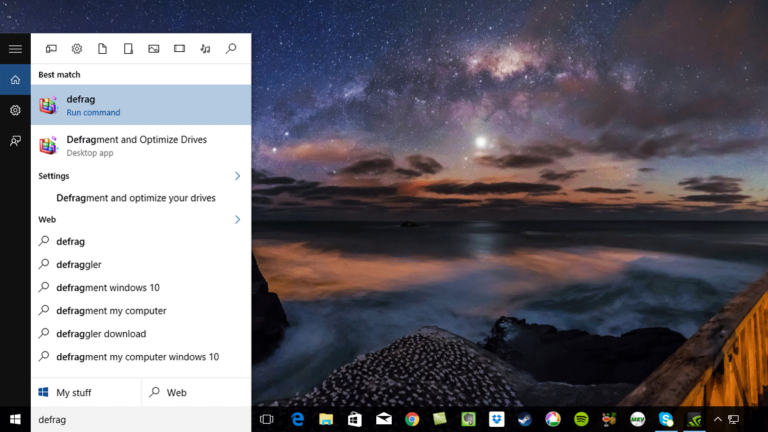
1. Đầu tiên, tìm kiếm Defragment and Optimize Drive trong menu Start và mở nó.
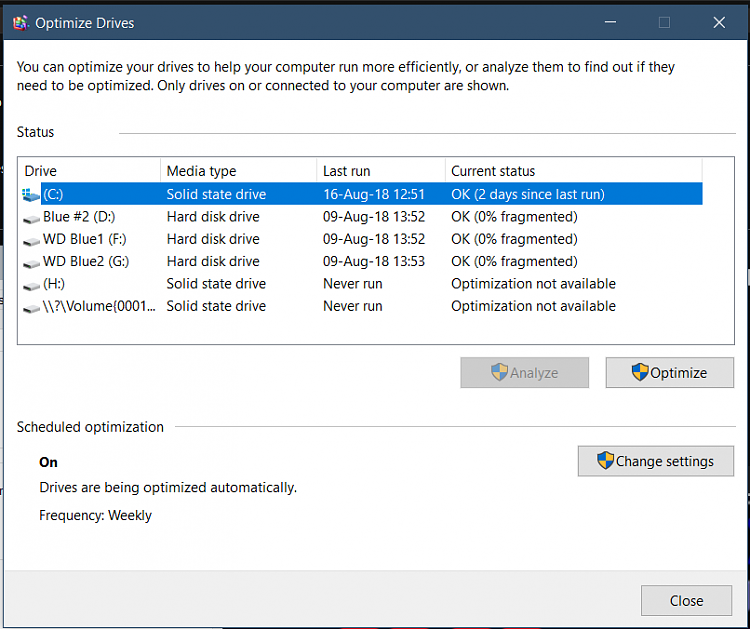
2. Ngay sau khi công cụ Defragment được mở, bạn sẽ thấy tất cả các phân vùng của mình trên màn hình chính. Nếu nhìn vào phần Media Type, bạn có thể thấy loại ổ cứng nào mình có. Nếu có ổ SSD, công cụ sẽ liệt kê là Solid State Drive. Nếu có ổ cứng cơ học thông thường, nó sẽ liệt kê nó là Hard Disk Drive.
Trong trường hợp ví dụ, có hai ổ đĩa: SSD để cài đặt Windows và HDD để lưu trữ thường xuyên, công cụ Defragment đang hiển thị cả hai ổ đĩa.
Khi đã xác minh được mình có ổ SSD hay không, chỉ cần đóng cửa sổ lại. Đừng lo lắng về sự phân mảnh. Windows sẽ tự động chống phân mảnh ổ đĩa hàng tuần hoặc hàng tháng.
2. Sử dụng phần mềm Speccy
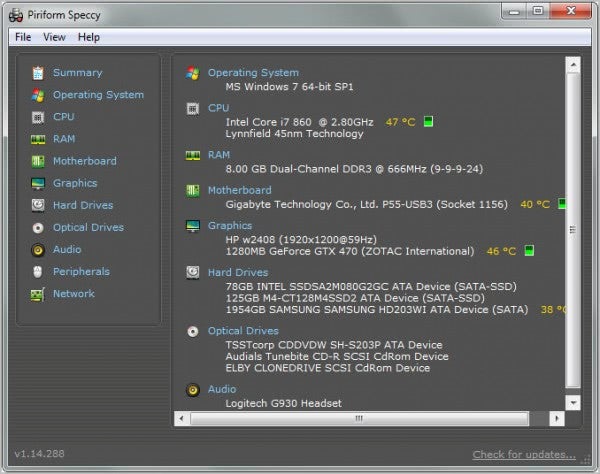
Speccy là một phần mềm đơn giản miễn phí, hiển thị rất nhiều thông tin liên quan đến tất cả phần cứng hệ thống như CPU, ổ cứng, bo mạch chủ, thiết bị ngoại vi, card mạng, v.v…
Kiểm tra hệ thống phần cứng trên PC với Speccy
1. Tải xuống Speccy tại đây. Sau khi tải xuống, cài đặt và mở Speccy bằng shortcut hoặc menu Start.
2. Sau khi mở Speccy, hãy chọn Storage trên bảng điều khiển bên trái. Trên bảng điều khiển, bên phải Speccy sẽ liệt kê tất cả các ổ cứng. Nếu có ổ SSD trong hệ thống, Speccy sẽ thêm tag “(SSD)” bên cạnh tên ổ cứng. Như có thể thấy trong hình ảnh bên dưới, SSD có tag này còn HDD thì không.
3. Sử dụng Windows System Information Tool
Dùng lệnh Run (Windows + R) nhập vào lệnh “msinfo32” -> Components -> Disk . Tại đây, máy sẽ hiển thị đầy đủ thông tin ổ cứng mà bạn đang dùng. Rất đơn giản đúng không nào ?
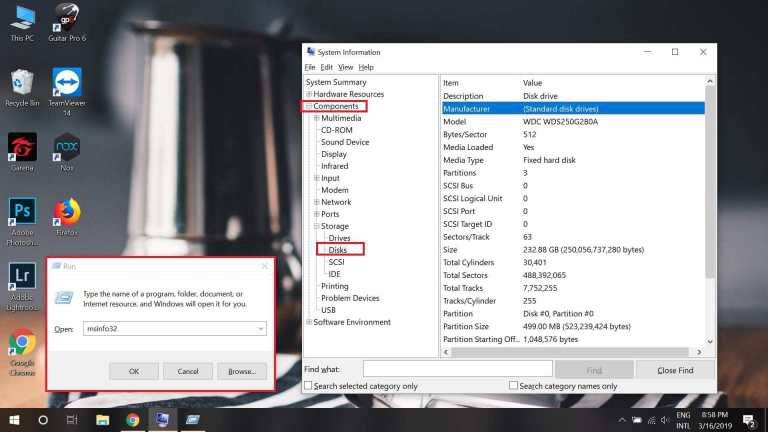
Trên đây là 3 cách để kiểm tra xem máy tính đang dùng ổ SSD hay HDD hay SSHD, hy vọng bạn sẽ có thêm kiến thức để không mua lầm ổ cứng HDD với giá ổ cứng SSD. Nếu bạn có cách nào kiểm tra ổ cứng là HDD, SSD hay SSHD nhanh và dễ hơn thì để lại bình luận bên dưới để mọi người cùng tham khảo nhé.


















